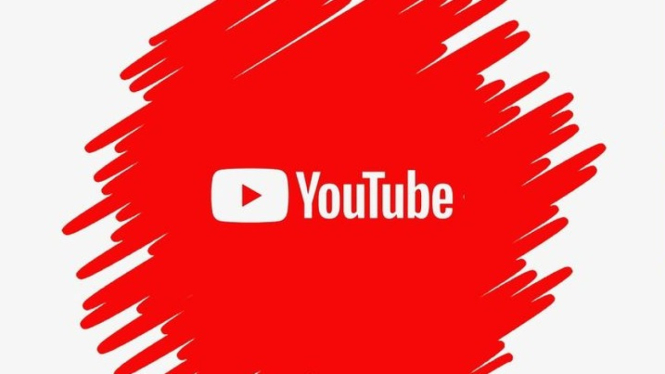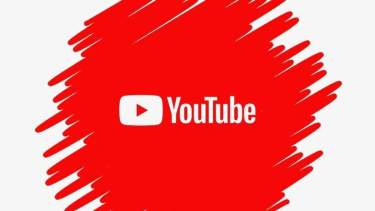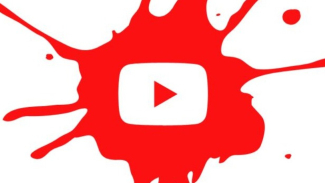Mengatasi Masalah YouTube yang Usang dan Tidak Bisa Dibuka
- id.pinterest.com
VIVATechno – YouTube merupakan salah satu platform video yang paling banyak digunakan di dunia.
Namun, tidak jarang pengguna menghadapi masalah ketika aplikasi ini tidak dapat dibuka atau muncul pesan “YouTube sudah usang”.
Mengapa YouTube bisa mengalami masalah seperti ini? Berikut adalah penjelasan mengenai penyebab dan solusi untuk mengatasi masalah YouTube yang usang agar Anda bisa kembali menikmati video favorit tanpa hambatan.
Ada beberapa alasan mengapa Anda mungkin mendapatkan pesan “YouTube usang”:
1. Versi Aplikasi Tidak Diperbarui
Salah satu penyebab utama YouTube tidak berfungsi dengan baik adalah aplikasi yang sudah kedaluwarsa.
Google rutin merilis pembaruan untuk aplikasi YouTube agar lebih optimal.
Jika aplikasi Anda tidak diperbarui, bisa jadi aplikasi tersebut tidak kompatibel dengan perangkat Anda lagi.
2. Sistem Operasi Perangkat Tidak Mendukung
Pembaruan aplikasi YouTube sering kali hanya tersedia untuk sistem operasi terbaru.
Jika perangkat Anda menggunakan versi OS yang lebih lama, Anda mungkin tidak bisa mengakses pembaruan aplikasi YouTube yang diperlukan.
3. Cache dan Data yang Menumpuk
Cache dan data aplikasi yang menumpuk bisa memengaruhi kinerja YouTube.
Cache berfungsi untuk mempercepat proses loading aplikasi, tetapi jika terlalu banyak atau rusak, aplikasi dapat berhenti berfungsi dengan baik.
4. Spesifikasi Perangkat Terbatas
Beberapa perangkat dengan spesifikasi rendah atau yang lebih tua mungkin tidak bisa mendukung pembaruan aplikasi terbaru.
Hal ini bisa membuat aplikasi YouTube tidak berjalan dengan lancar atau bahkan tidak bisa dibuka sama sekali.
Cara Mengatasi YouTube yang Usang
Berikut adalah beberapa langkah yang bisa Anda coba untuk mengatasi masalah YouTube yang tidak bisa dibuka:
1. Perbarui Aplikasi YouTube
Langkah pertama yang harus Anda coba adalah memperbarui aplikasi YouTube di perangkat Anda.
Pembaruan aplikasi bisa diperoleh melalui Google Play Store untuk Android atau App Store untuk iOS.
• Android: Buka Google Play Store, cari aplikasi YouTube, dan pilih “Perbarui”.
• iOS: Masuk ke App Store, cari YouTube, dan pilih “Perbarui”.
Jika tidak ada pembaruan yang tersedia, bisa jadi perangkat Anda tidak mendukung versi terbaru aplikasi.
2. Bersihkan Cache dan Data Aplikasi
Membersihkan cache dan data aplikasi bisa membantu jika masalahnya disebabkan oleh file yang rusak atau menumpuk.
• Android: Pergi ke Pengaturan > Aplikasi > YouTube > Penyimpanan, kemudian pilih “Bersihkan Cache” dan “Hapus Data”.
• iOS: Untuk perangkat iOS, Anda bisa menghapus aplikasi dan menginstalnya kembali untuk membersihkan data yang tersimpan.
3. Restart Perangkat
Jika masalahnya terkait dengan perangkat, melakukan restart dapat menyegarkan sistem dan mengatasi aplikasi yang tidak merespons.
Cobalah restart perangkat Anda untuk melihat apakah masalahnya teratasi.
4. Akses YouTube Melalui Browser
Jika aplikasi YouTube tidak dapat dibuka dan perangkat Anda tidak mendukung pembaruan aplikasi, Anda masih dapat mengakses YouTube melalui browser seperti Google Chrome, Safari, atau Firefox. Kunjungi www.youtube.com di browser Anda dan masuk ke akun Anda.
5. Instal Ulang Aplikasi YouTube
Jika pembaruan dan pembersihan cache tidak berhasil, coba uninstall aplikasi YouTube dan install ulang. Ini bisa mengatasi masalah aplikasi yang tidak berfungsi dengan baik.
• Android: Buka Pengaturan > Aplikasi > YouTube > Hapus.
• iOS: Tekan dan tahan ikon aplikasi YouTube, lalu pilih opsi untuk menghapusnya. Setelah itu, instal ulang melalui App Store.
6. Unduh APK YouTube untuk Android
Jika perangkat Android Anda tidak mendukung pembaruan melalui Google Play Store, Anda bisa mencoba mengunduh file APK YouTube dari situs tepercaya seperti APKMirror atau APKPure. Pastikan untuk mengaktifkan opsi “Sumber Tidak Dikenal” di pengaturan perangkat sebelum menginstal APK.
Kesimpulan
Masalah YouTube yang usang dan tidak bisa dibuka bisa disebabkan oleh berbagai faktor, mulai dari versi aplikasi yang kedaluwarsa hingga perangkat yang tidak mendukung pembaruan.
Namun, dengan mengikuti langkah-langkah di atas, Anda dapat mengatasi masalah tersebut tanpa perlu mengganti perangkat.
Semoga informasi ini membantu Anda kembali menikmati YouTube tanpa gangguan!